![How to fix Security Certificate errors on Websites in Windows 10 [3 Simple Methods]](https://i.ytimg.com/vi/reierFVpbO0/hqdefault.jpg)
Sadržaj
Web poslužitelji koji podržavaju protokol Secure Sockets Layer (Secure Sockets Layer) predstavljaju digitalni certifikat za provjeru identiteta poslužitelja za web preglednike koji zahtijevaju vezu. Windows Internet Explorer prikazat će obavijest o pogrešci certifikata ako digitalni certifikat ne može biti ovjeren od strane neovisnog certifikacijskog tijela ili ako datum i vrijeme potvrde nisu točni. Riješite grešku ispravljanjem datuma i vremena sustava Windows ili instalirajte digitalni certifikat ako poslužitelj koristi "samopotpisani" certifikat.
smjerovi
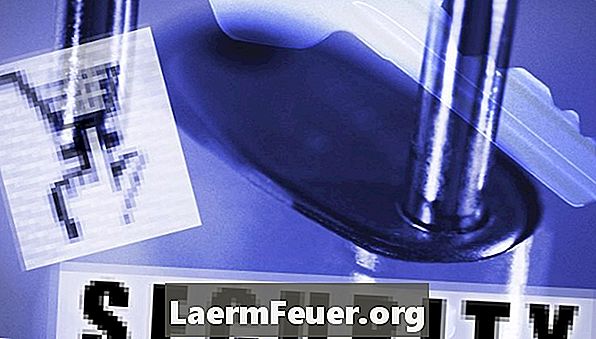
-
Kliknite sat sustava Windows koji se nalazi u području obavijesti na kraju programske trake radne površine. Kliknite gumb "Promijeni datum i vrijeme".
-
Kliknite karticu "Datum i vrijeme". Kliknite gumb "Promijeni datum i vrijeme".
-
Kliknite točan datum na kalendaru koji se prikazuje ili pomoću strelica lijevo i desno podesite datum. Kliknite vremensku kontrolu ispod prikaza sata, a zatim kliknite unose sata i minuta i unesite točno vrijeme. Kliknite gumb "U redu" da biste spremili postavke.
-
Kliknite gumb "Start" na programskoj traci sustava Windows i desnom tipkom miša kliknite "Internet Explorer" u izborniku koji se pojavi. Kliknite "Pokreni kao administrator" u izborniku koji se pojavljuje.
-
Upišite adresu web-mjesta koje prikazuje pogrešku certifikata u adresnoj traci na vrhu prozora preglednika Internet Explorer. Pritisnite tipku "Enter" da biste se povezali s web-lokacijom. Ako se pogreška certifikata i dalje pojavljuje, prijeđite na sljedeći korak.
-
Kliknite "Nastavi s web-lokacijom (nije preporučeno)" u okviru za poruke koji se pojavi. Kliknite gumb "Potvrda o pogrešci".
-
Kliknite "Prikaži potvrde" u prozoru koji se pojavi. Kliknite gumb "Instaliraj potvrdu". Kliknite "Da" da biste potvrdili da želite instalirati certifikat.
-
Povežite se s web-mjestom putem preglednika Internet Explorer kako biste provjerili je li problem riješen.